Wenn auch nicht oft, können Netzwerkprobleme diesen Fehler auf ChatGPT auslösen
- Der Fehler Sie haben Ihr Kontingent auf ChatGPT überschritten zeigt an, dass Sie die zugewiesene API-Anforderung für den Tag aufgebraucht haben.
- Der Fehler kann auch aufgrund von Fehlern auftreten, die die App betreffen.
- Die beste Lösung für den Fehler besteht darin, zu warten, während sich die App selbst korrigiert, und weitere APIs zuzuweisen.
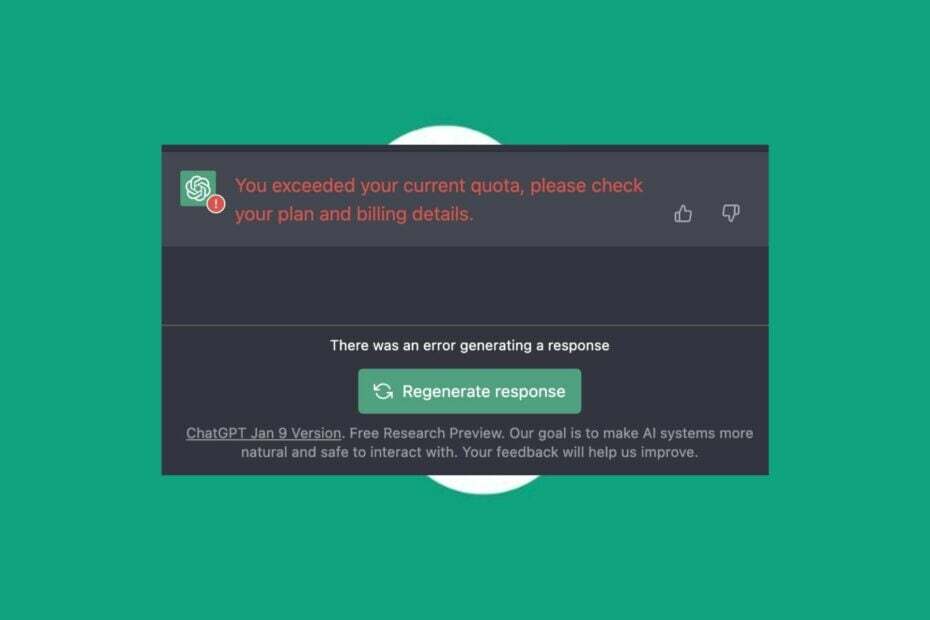
XINSTALLIEREN SIE, INDEM SIE AUF DIE DOWNLOAD-DATEI KLICKEN
Diese Software repariert häufige Computerfehler, schützt Sie vor Dateiverlust, Malware und Hardwarefehlern und optimiert Ihren PC für maximale Leistung. Beheben Sie PC-Probleme und entfernen Sie Viren jetzt in 3 einfachen Schritten:
- Laden Sie das Restoro PC-Reparaturtool herunter das kommt mit patentierten Technologien (Patent vorhanden Hier).
- Klicken Scan starten um Windows-Probleme zu finden, die PC-Probleme verursachen könnten.
- Klicken Alles reparieren um Probleme zu beheben, die die Sicherheit und Leistung Ihres Computers beeinträchtigen.
- Restoro wurde heruntergeladen von 0 Leser in diesem Monat.
ChatGPT ist ein Chatbot, der auf der GPT-3-Familie großer Sprachmodelle von OpenAI basiert, die Ihre Gespräche verstehen und aussagekräftige Antworten geben können. Unsere Leser beschweren sich jedoch über den Fehlercode 429: Sie haben Ihr aktuelles Kontingent überschritten, bitte überprüfen Sie Ihren Plan und Ihre Rechnungsdetails.
Außerdem melden sie die ChatGPT ist für Ihr Land nicht verfügbar Fehler, auf den sie mit der App stoßen.
Warum erhalte ich bei ChatGPT den Fehler „Kontingent überschreiten“?
Viele Fehler betreffen das ChatGPT-Programm und verursachen ChatGPT funktioniert nicht und andere Probleme. Sie haben Ihr aktuelles Kontingent überschritten, bitte überprüfen Sie Ihren Plan und Ihre Rechnungsdetails in ChatGPT tritt auf, wenn Sie Ihre Tageslimits überschreiten.
Faktoren, die den Fehler verursachen können, sind außerdem:
- Die zugewiesene Anzahl von API-Anfragen wurde überschritten – Die App weist pro Benutzer eine bestimmte Anzahl von API-Anfragen auf Zeitrahmenbasis zu. Wird also das Tageskontingent überschritten, erscheint die Fehlermeldung.
- Netzwerkprobleme – ChatGPT-Netzwerkfehler kann auftreten, wenn die App aufgrund lokaler oder serverseitiger Probleme nicht mit ihren Servern kommunizieren kann.
- Fehler in ChatGPT – Die App ist ziemlich neu und muss noch lange von Benutzern getestet werden. Daher können Sie bei ChatGPT auf den aktuellen Quota-Überschreitungsfehler stoßen, wenn ein Fehler vorliegt.
Diese Ursachen können auf verschiedenen Computern variieren. Wir haben jedoch einige einfache Korrekturen, mit denen Sie den Fehler beheben und ChatGPT erhalten können.
Was kann ich tun, wenn ich erhalte, dass Sie Ihren Quota-Fehler auf ChatGPT überschritten haben?
Gehen wir einige vorläufige Überprüfungen durch:
- Netzwerküberlastung beheben auf Ihrem PC.
- Schließen Sie die ChatGPT-App und öffnen Sie sie erneut.
- Starten Sie Windows im abgesicherten Modus neu und prüfen Sie, ob Sie den Fehler umgehen können.
- Sie können auch warten, bis das Kontingent zurückgesetzt und wieder aufgefüllt wird. Es hilft Ihnen, einen anderen Kontingentsatz für den aktuellen Tag zu verwenden.
Wenn der Fehler erneut auftritt, fahren Sie mit den folgenden Lösungen fort.
1. Versuchen Sie es mit einem VPN
- Gehe zu Google Chrome Webstore, suchen nach VPN, und wählen Sie Ihre bevorzugte Option aus. Für dieses Beispiel Wir haben uns für ExpressVPN entschieden.
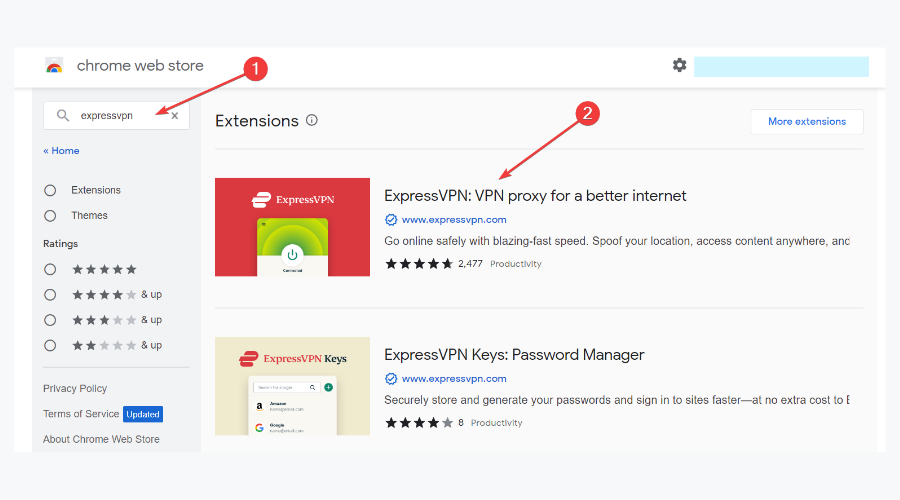
- Klicken Zu Chrome hinzufügen und auswählen Erweiterung hinzufügen aus dem Popup-Fenster.

- Drücke den Erweiterungen Symbol in der oberen rechten Ecke und wählen Sie Ihre aus VPN-Erweiterung. Schalten Sie es dann ein und laden Sie ChatGPT neu.
Eine Virtual Private Network-Verbindung erstellt einen neuen Proxy und Server, den der Benutzer durchsuchen kann. Es kann helfen, Ihren Kontingentüberschreitungsfehler auf ChatGPT zu beheben und Benutzern zu ermöglichen, mehr API-Anfragen zu verwenden.
Unser Beispiel konzentriert sich aufgrund seiner Popularität auf Google Chrome, aber Sie können sich für a entscheiden Browser, der bereits über ein integriertes VPN verfügt.
2. Löschen Sie den Cache und die Cookies Ihres Browsers
- Starten Sie Ihren Browser. Klicken Sie auf drei Punkte, um die zu öffnen Speisekarte, klicken Sie auf Weitere Tools und wählen Sie aus Browserdaten löschen.
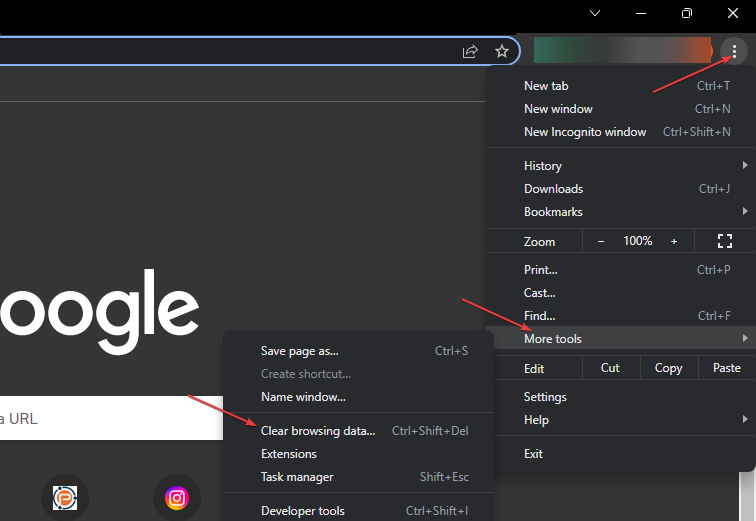
- Wählen Sie einen Zeitraum für die zu löschenden Daten und wählen Sie dann aus Alle Zeit alles zu löschen.
- Aktivieren Sie die Kontrollkästchen für Cookies und andere Website-Daten Und Zwischengespeicherte Bilder und Dateien, dann klick Daten löschen.
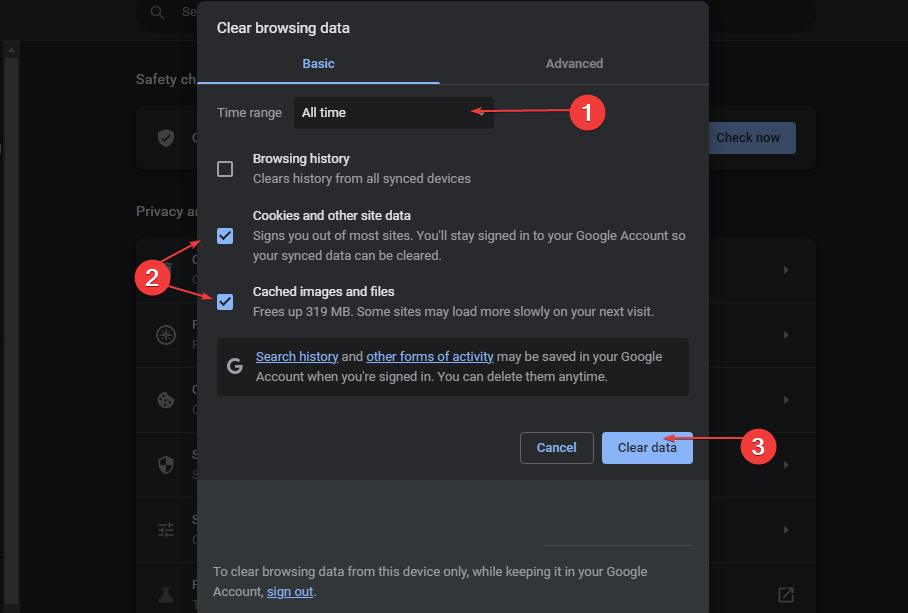
- Starten Sie den Chrome-Browser neu und prüfen Sie, ob ChatGPT ohne Fehler funktioniert.
- Der Verlauf ist vorübergehend nicht verfügbar [Chat GPT-Fehlerbehebung]
- Zoom-Konto deaktiviert? So reaktivieren Sie es
- Cloudflare 403 Forbidden: Was bedeutet das und wie wird es behoben?
- Fix: Die Konversation ist zu lang ChatGPT-Fehler
- ChatGPT Bad Gateway: Was bedeutet das und wie kann man es beheben?
Durch das Löschen von Browser-Caches und Cookies werden die beschädigten Dateien gelöscht, die die ChatGPT-Aktivitäten stören.
Alternativ können Sie zu einem anderen Browser wechseln und prüfen, ob er den ChatGPT-Fehler behebt, bei dem Sie Ihren aktuellen Kontingentfehler überschritten haben.
Darüber hinaus könnten Sie daran interessiert sein Behebung des Fehlers zu viele Weiterleitungen von ChatGPT auf deinem Computer.
Wenn Sie Ihr Kontingent für ChatGPT wiederholt überschreiten, können Sie abschließend immer die oben genannten Korrekturen ausprobieren. Hinterlassen Sie daher einen Kommentar, wenn Sie Fragen oder Anregungen haben.
Haben Sie immer noch Probleme? Beheben Sie sie mit diesem Tool:
GESPONSERT
Wenn die obigen Ratschläge Ihr Problem nicht gelöst haben, können auf Ihrem PC tiefere Windows-Probleme auftreten. Wir empfehlen Herunterladen dieses PC-Reparatur-Tools (auf TrustPilot.com als „Großartig“ bewertet), um sie einfach anzusprechen. Klicken Sie nach der Installation einfach auf die Scan starten Taste und drücken Sie dann auf Alles reparieren.
![ChatGPT kann die Konversation nicht laden [Fehlerbehebung]](/f/186636ec5f4cf9687b12c119511c8c15.png?width=300&height=460)